CONTENU DE L'ARTICLE:
Présentation de PartitionMagic (Avantages & inconvénients)
Partition Magic est un utilitaire de partitionnement de disques durs conçu à l'origine par la Power Quest Corporation, mais qui appartient maintenant à Symantec depuis 2003. Le logiciel fonctionne sur les systèmes d'exploitation Microsoft, notamment Windows XP, 2000, NT, Me et 98. Il est incompatible avec Windows Vista et les versions ultérieures. Il faut utiliser un disque de démarrage pour partitionner les lecteurs. Il est capable de redimensionner, de créer différents disques (partitions) et d'apporter d'autres modifications aux disques durs sans perdre aucune information sur le disque dur.
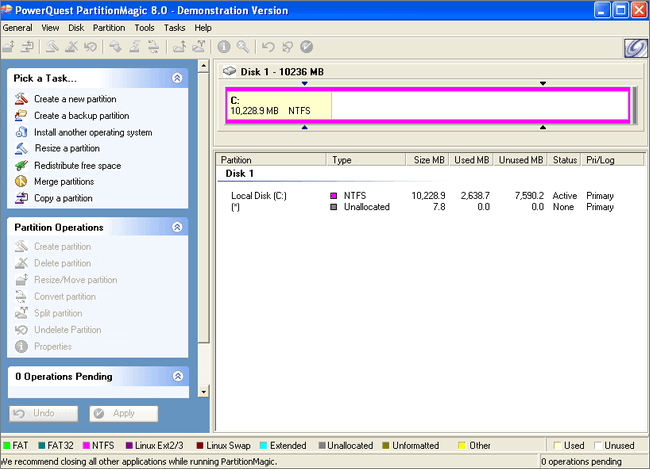
Avantages:
- Totalement gratuit
- Facile à utiliser et à installer
- Redimensionner, déplacer, fusionner des partitions sans perte de données
- Créer un support amorçable pour gérer les partitions de disque dur sous Windows PE
Désavantages:
- Non compatible avec Windows Vista/7/8/10/11
- Ne publiera aucune mise à jour
- L'interface est très ancienne et dépassée
- De nombreuses opérations avancées de gestion des disques ne sont pas prises en charge, comme la conversion du MBR en GPT
Problèmes communs de PartitionMagic 64 Bit
Bien que la magie des partitions puisse redimensionner et créer différents lecteurs, elle pose de nombreux problèmes dans notre vie quotidienne. Voici quelques cas réels auxquels certains utilisateurs ont été confrontés:
Cas 1. "J'aimerais savoir quand sera disponible Partition Magic qui prendra en charge les ordinateurs Windows 7 64 bits."
Cas 2. "Existe-t-il une version de Partition Magic (ou d'un logiciel similaire) qui fonctionne sur Windows Server 2003 64 bit Edition ?"
Cas 3. "Hé, je ne peux pas changer ma table de partition sur Windows 10, aucun outil de Partition Magic ne me le recommande ?"
Selon le site officiel de Norton, nous pouvons apprendre que "En raison de l'évolution des tendances d'utilisation des consommateurs et du désir de Symantec de proposer la meilleure qualité et les solutions les plus innovantes pour les derniers systèmes d'exploitation, Symantec a abandonné Norton Partition Magic 8.0". Cela signifie que les systèmes Windows suivants, tels que Windows 10/8/7, peuvent ne pas bénéficier du support de gestion des partitions offert par le logiciel Norton Partition Magic.
Présentation d'EaseUS Partition Magic (avantages et inconvénients)
Alors, que dire du partitionnement et de la gestion des partitions de disque dans les nouveaux Windows 10, Windows 8 ou Windows 7 ? Comme PartitionMagic n'est pas compatible avec Windows 7/8/10/11, vous avez besoin d'une alternative de partitionnement magique pour mieux gérer le disque dur. Une alternative à Partition Magic profetionnelle est ce dont vous avez besoin pour partitionner Windows 10/8/7 64 bits sans perte de données. L'alternative magique de partitionnement Windows 11/10 64 bit - EaseUS Partition Master peut vous faire une faveur, vous aider à créer et redimensionner le disque dur facilement sans perte de données.
Télécharger gratuitement l'alternative à Partition Magic pour Windows 11/10/8/7 64 bit
EaseUS Partition Master Free est un gestionnaire de partitions de disque tout-en-un. C'est l'un des meilleurs outils de gestion de disque. Il peut créer, redimensionner, formater et cloner une partition de manière flexible, convertir MBR et GPT, convertir une partition entre NTFS et FAT32, et convertir un disque dynamique en basique sans perte de données en quelques clics.
L'interface conviviale avec des assistants complets simplifie grandement l'opération de gestion de votre partition et garantit que chaque fonctionnalité de ce produit pourrait être facile à trouver et à naviguer. Si vous recherchez un gestionnaire de partitions Windows polyvalent et sécurisé pour Windows Vista/7/8/10/11 64 bits, EaseUS Partition Master doit être votre meilleur choix.
Partition magic for windows 11/10 64 bit téléchargement gratuit.
Avantages:
- Très facile à utiliser
- Interface conviviale
- Vous pouvez recevoir la dernière mise à jour
- Compatible avec Windows XP, Vista, 7, 8, 10, 11
- Compatible avec Windows 2019/2016/2012/2008/2003 (version serveur)
- Inclure de nombreuses opérations utiles (redimensionner/déplacer/fusionner/cloner la partition )
Désavantages:
- Certaines fonctionnalités supplémentaires ne sont incluses que dans la version Pro
Logiciel EaseUS Partition Magic VS PartitionMagic
Vous pouvez voir pourquoi EaseUS Partition Master est la meilleure alternative à Partition Magic en regardant le tableau ci-dessous.
| Caractéristiques | EaseUS Partition Master | PartitionMagic |
|---|---|---|
| Système d'exploitation supporté | Windows 11/10/8/7/Vista/XP | Windows NT, 95/98, ME, 2000, et XP |
| Système de fichiers supporté | NTFS/EXT3/EXT2/FAT32/FAT16/FAT12 | NTFS/FAT16/FAT32 |
| Principales caractéristiques |
|
Créer, redimensionner, fusionner |
| Appareils pris en charge | HDD, SSD, disque dur de grande capacité (disque GPT et MBR), périphériques amovibles | HDD, SSD, et disque dur externe |
| Disponibilité | Mise à niveau et assistance technique à vie | Ne plus offrir |
Gérer les partitions de disque avec la meilleure alternative magique de partition
Vous pouvez facilement créer des partitions de disque et gérer l'espace de stockage des données avec le logiciel de gestion des partitions le plus populaire pour Windows. Vous trouverez ci-dessous un guide étape par étape sur la manière de réduire, d'étendre, de créer et de supprimer une partition. Lisez ce qui suit et obtenez plus de détails.
Étape 1. Lancez EaseUS Partition Master pour vérifier l'espace libre dans la section Gestionnaire de partitions.
- Si votre disque dur a de l'espace non alloué, passez à l'étape 3 pour créer une partition.
- Si le disque dur n'a pas d'espace non alloué, passez à l'étape 2.
Étape 2. Réduire une partition de disque pour créer de l'espace non alloué.
Cliquez avec le bouton droit de la souris sur la partition du disque cible ayant beaucoup d'espace libre et sélectionnez "Redimensionner/Déplacer".
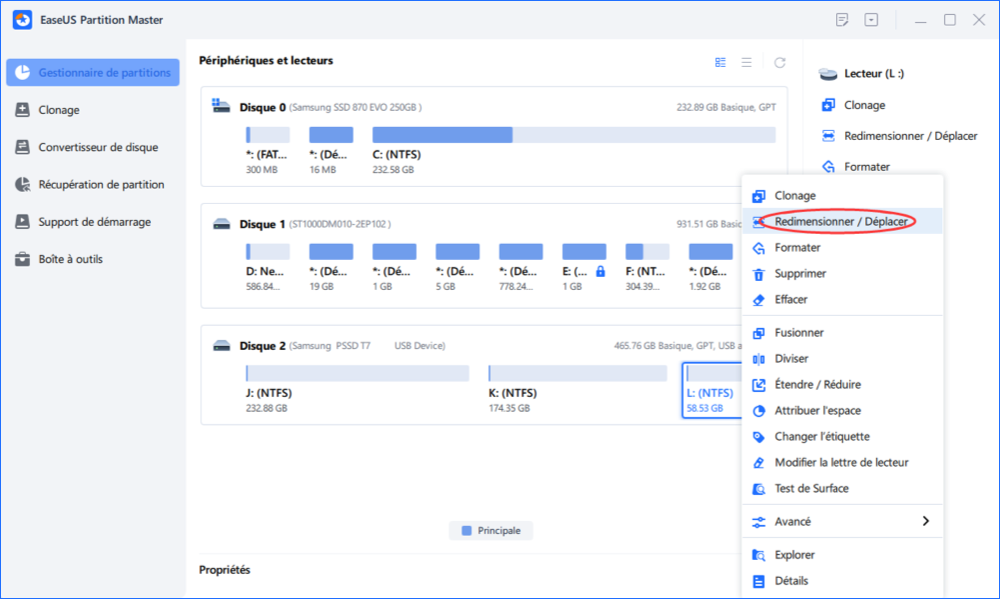
Faites glisser l'une ou l'autre des extrémités de la partition vers la droite ou la gauche pour réduire sa taille comme le fait la flèche rouge, afin d'obtenir un espace non alloué suffisant. Vous pouvez savoir visuellement combien d'espace vous avez diminué dans la zone "Taille de la partition". Cliquez sur "OK".
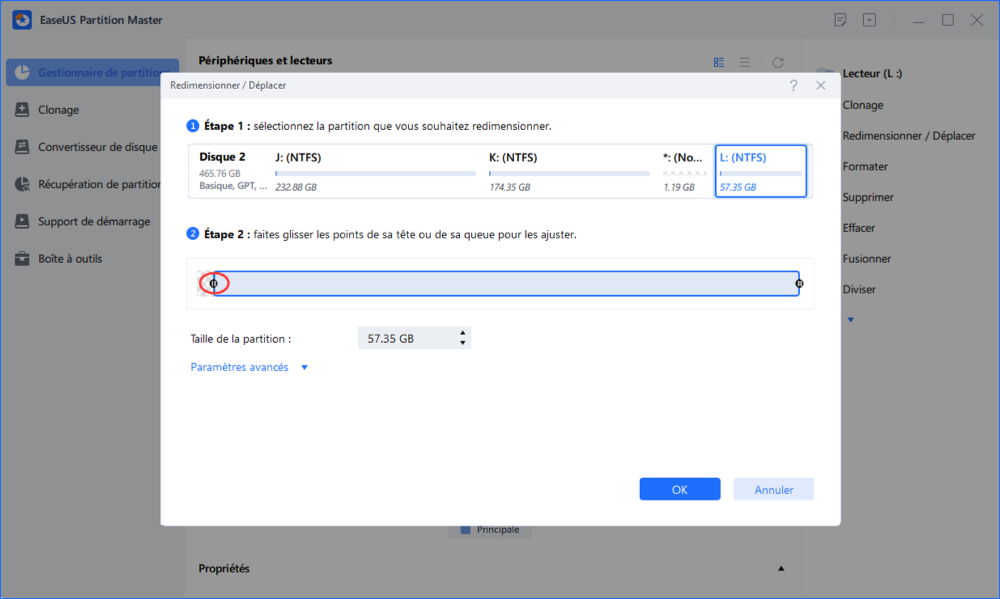
Cliquez sur "Exécuter la tâche xx", puis sur "Appliquer" pour enregistrer tous les changements. Revenez à la fenêtre principale, un espace non alloué devrait apparaître sous le même disque que celui qui a été réduit.

Étape 3. Créer une nouvelle partition sur un espace non alloué
La dernière étape consiste à transformer l'espace non alloué en un lecteur de partition utilisable avec un système de fichiers reconnu. Faites un clic droit sur l'espace non alloué et choisissez "Créer...".
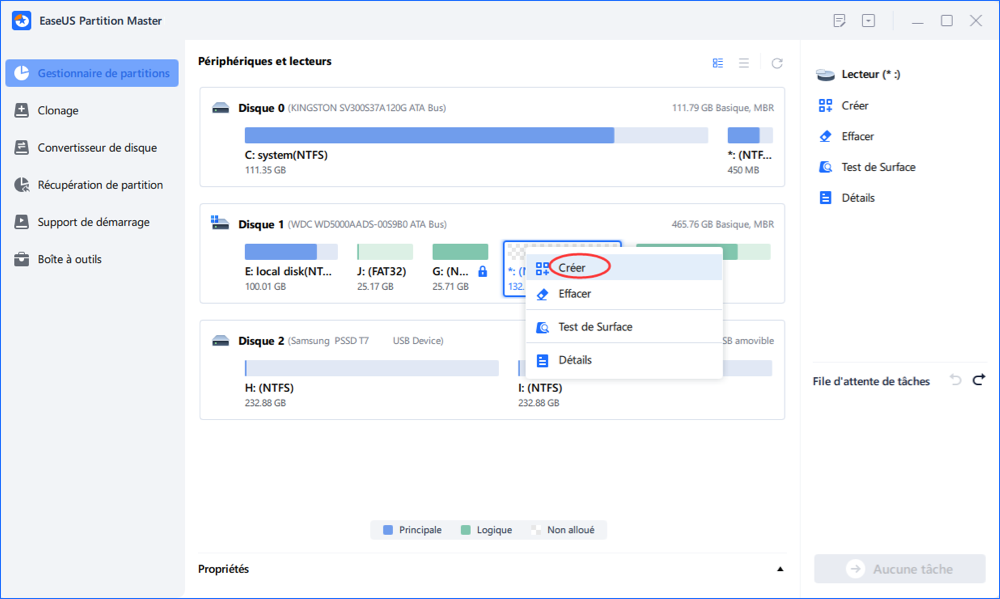
Personnaliser les informations sur la partition en choisissant une lettre de lecteur, une étiquette de partition, un système de fichiers (NTFS, FAT32, EXT2/3/4, exFAT) et bien d'autres paramètres dans les Paramètres avancés. Cliquez sur "OK".
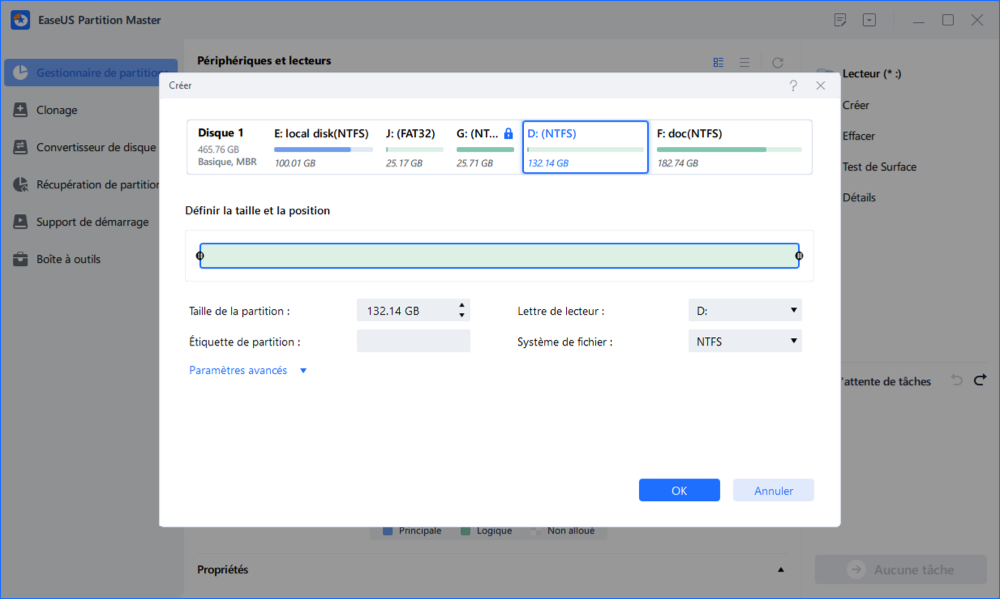
Enfin, cliquez sur "Appliquer" pour confirmer que vous souhaitez créer une partition sur l'espace non alloué. Répétez toutes les étapes pour partitionner un disque dur en plusieurs partitions.
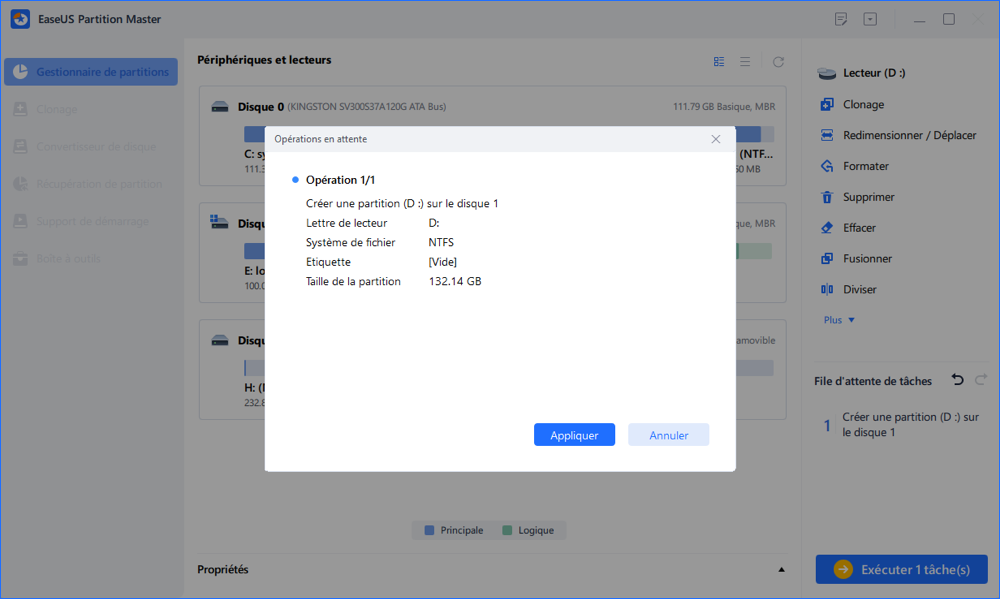
Pour en savoir plus sur la comparaison de l'édition principale des partitions d'EaseUS
Il existe différentes éditions de EaseUS Partition Master. Elles sont différentes en termes de caractéristiques. Si vous souhaitez mettre à jour votre gestionnaire de partitions gratuit, vous pouvez lire les informations sur la version directement ci-dessous.
Édition gratuite: gratuite pour les utilisateurs à domicile et ne prend pas en charge le serveur Windows.
Édition professionnelle: version commerciale pour les utilisateurs d'ordinateurs de bureau et d'ordinateurs portables.
Édition serveur: version commerciale pour les utilisateurs de Windows Server.
Selon la comparaison des partitions, vous pouvez sélectionner facilement l'édition souhaitée en fonction de ses caractéristiques et des fonctions prises en charge.
Conclusion
Bien que PartitionMagic vous permette de gérer les partitions de votre PC, il possède peu de fonctionnalités et ne prend pas en charge les systèmes d'exploitation Windows les plus courants, tels que Windows 11, 10, 8, 7. Si vous souhaitez vous plonger plus profondément dans le disque dur de votre PC, consultez et essayez EaseUS Partition Master. Plus de 15 millions de clients lui font confiance. Avec lui, vous pouvez changer votre système de fichiers de NTFS à FAT/FAT32, redimensionner et déplacer des partitions, optimiser le SSD etc.
Ces informations vous-ont elles été utiles ?
Articles associés
-
[Testé et efficace] Supprimer toutes les partitions d'un PC Windows 11/10/8/7 en une seule fois
![author icon]() Nathalie/Dec 03, 2025
Nathalie/Dec 03, 2025 -
Corriger l'utilisation du disque à 100% sous Windows 11
![author icon]() Nathalie/Dec 03, 2025
Nathalie/Dec 03, 2025 -
Comment formater un disque dur Samsung SSD sous Windows 10/11 [Méthodes simples et efficaces].
![author icon]() Arnaud/Dec 03, 2025
Arnaud/Dec 03, 2025 -
Comment cloner un disque dur Windows sur Mac (conserver la capacité de démarrage)
![author icon]() Soleil/Dec 03, 2025
Soleil/Dec 03, 2025